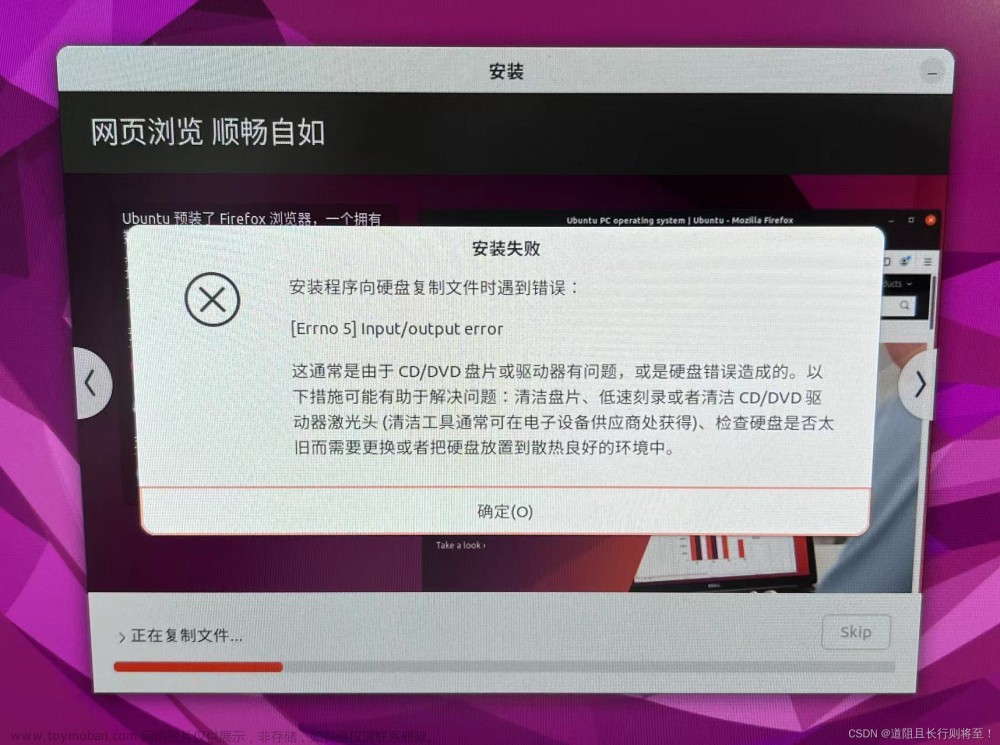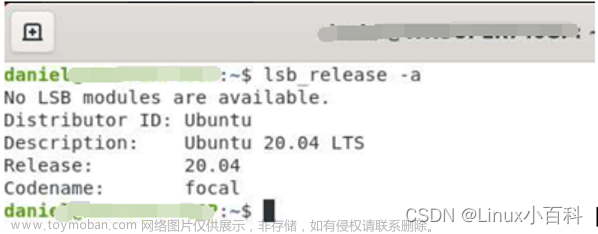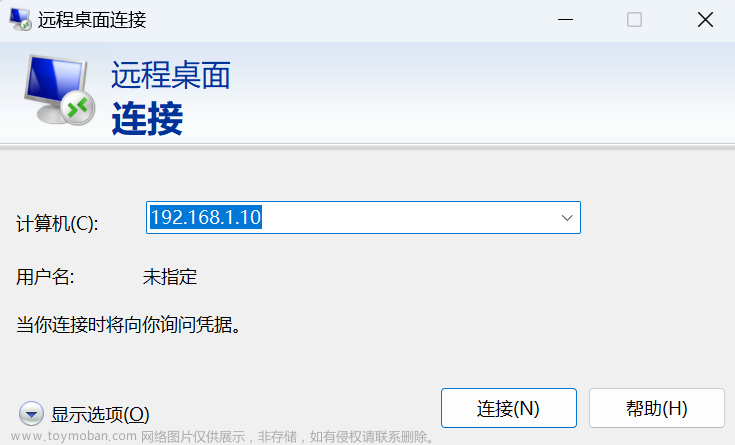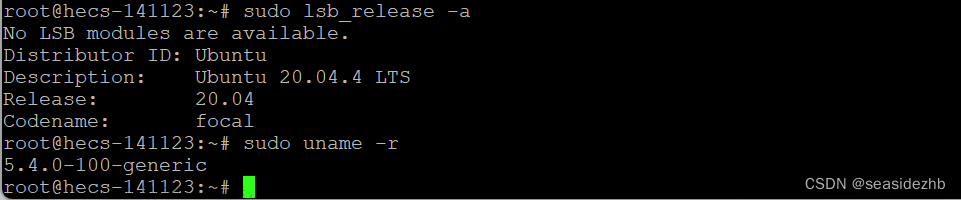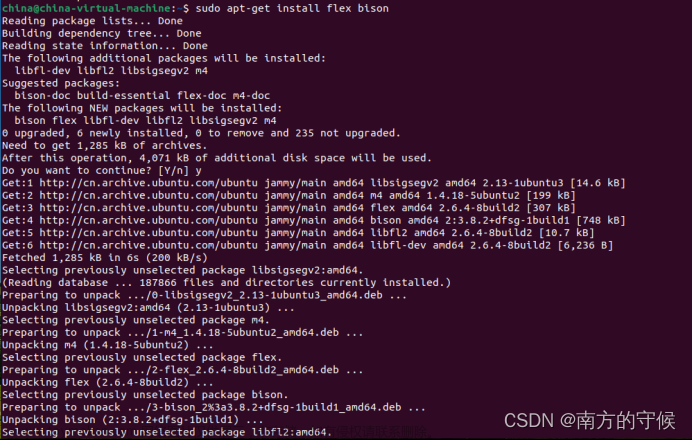如果对您有帮助请不要吝啬您的点赞哦,还有其他相关问题可以直接在下方留言,笔者看到会及时回复。
两种方法:
首先,可以通过直接方法修改IP地址:
1. 点击右上角的有线连接:

2. 进入后点击设置按钮:

3. 先点击IPv4,然后选择手动,再在地址处输入想要的IP地址,点击应用,则完成修改。

其次,netplan方法
1. 安装
首先输入:
sudo apt-get install netplan.io -y

2. 配置
安装完成后,进入安装文件夹:
cd /etc/netplan打开配置的yaml文件:
sudo vi 01-network-manager-all.yaml进入后一般为空白,配置内容(复制后Ctrl+V):
network:
version: 2
ethernets :
eth0:
addresses :
# 配置eth0网口的ip为192.168.0.10
- 192.168.0.10/24
这里的IP地址设置为:192.168.0.10/24,“/24”的意思是子网掩码为:255.255.255.0,请按照自己的需求进行修改。
修改完成后,先按shift和冒号,等左下角出现一个冒号并闪烁,输入wq,按enter键退出

如果不熟悉Linux系统的朋友可能会下意识按Ctrl+S进行保存,这样会使界面卡住,这时候可以按Ctrl+Q强制退出,如果还是不行就关掉终端重新进入走一遍流程。(PS:这是关于vim的操作,可以百度一下简单学习)
配置完成后,输入命令使其生效应用:
sudo netplan generate
sudo netplan apply至此完成IP设置,下面进行验证。
3. 验证
输入:
ifconfig显示如下:

其中”eth0“是我们的以太网有线接口,inet即显示的我们IPV4网络的IP地址,从中可以看到我们已经成功的配置好了IP地址,现在使用Ping命令进行测试,输入:
ping 192.168.0.30这里192.168.0.30是笔者交换机的IP地址,注意两个设备一定要在同一网段下才能PIng通(这里是192.168.0.X),当然如果你有路由器应该是可以的,这是另话了。结果如下:

可以看到,ping通了,可以使用Ctrl+C打断发报。
至此完成Linux桌面端系统的IP地址配置。
4. 总结
1. 首先一定要把物理以太网线与交换机i相连接再进行IP地址设置,我发现如果以太网接口没有使用,对IP的设置一般不会生效,输入ifconfig可以看到配置不成功,这是我拔掉电缆后的ifconfig截图:
 文章来源:https://www.toymoban.com/news/detail-618420.html
文章来源:https://www.toymoban.com/news/detail-618420.html
2. 注意vim的使用,可能对初学者并不友好,遇到问题及时百度。文章来源地址https://www.toymoban.com/news/detail-618420.html
到了这里,关于Linux桌面端Ubuntu20.04安装和使用netplan修改IP地址的文章就介绍完了。如果您还想了解更多内容,请在右上角搜索TOY模板网以前的文章或继续浏览下面的相关文章,希望大家以后多多支持TOY模板网!